
Puoi aggiungere una linea di tendenza a un grafico in Excel per mostrare il modello generale di dati nel tempo. È inoltre possibile estendere le linee di tendenza per prevedere i dati futuri. Excel semplifica tutto ciò.
Una linea di tendenza (o linea di migliore adattamento) è una linea retta o curva che visualizza la direzione generale dei valori. In genere vengono utilizzati per mostrare una tendenza nel tempo.
In questo articolo, illustreremo come aggiungere diverse linee di tendenza, formattarle ed estenderle per dati futuri.
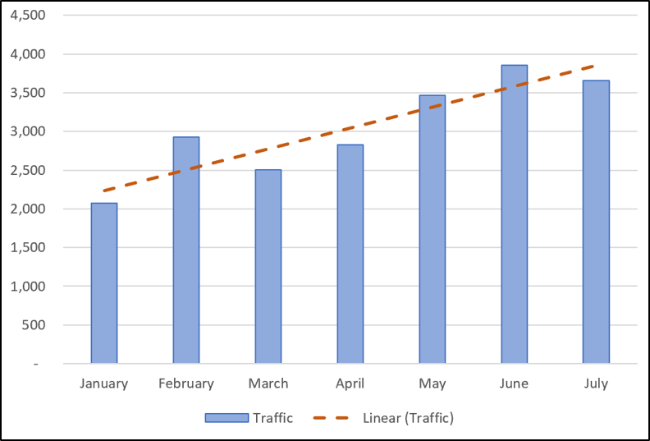
Aggiungi una linea di tendenza
È possibile aggiungere una linea di tendenza a un grafico di Excel in pochi clic. Aggiungiamo una linea di tendenza a un grafico a linee.
Seleziona il grafico, fai clic sul pulsante “Elementi del grafico”, quindi fai clic sulla casella di controllo “Linea di tendenza”.

Ciò aggiunge la linea di tendenza lineare predefinita al grafico.
Sono disponibili diverse linee di tendenza, quindi è una buona idea scegliere quella che funziona meglio con il modello dei dati.
Fare clic sulla freccia accanto all'opzione “Linea di tendenza” per utilizzare altre linee di tendenza, tra cui esponenziale o media mobile.

Alcuni dei principali tipi di trendline includono:
- Lineare: Una linea retta utilizzata per mostrare un tasso costante di aumento o diminuzione dei valori.
- esponenziale: Questa linea di tendenza visualizza un aumento o una diminuzione dei valori a un ritmo sempre più elevato. La linea è più curva di una linea di tendenza lineare.
- logaritmica: Questo tipo viene utilizzato al meglio quando i dati aumentano o diminuiscono rapidamente e quindi si livellano.
- Media mobile: Per appianare le fluttuazioni dei dati e mostrare una tendenza più chiaramente, utilizzare questo tipo di linea di tendenza. Utilizza un numero specificato di punti dati (due è il valore predefinito), li esegue la media e quindi utilizza questo valore come punto nella linea di tendenza.
Per vedere la gamma completa di opzioni, fai clic su “Altre opzioni”.
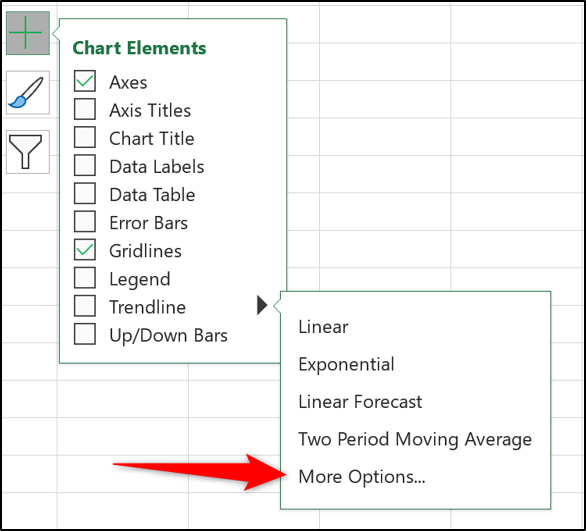
Si apre il riquadro Formato linea di tendenza e presenta tutti i tipi di linea di tendenza e ulteriori opzioni. Ne esploreremo altri più avanti in questo articolo.
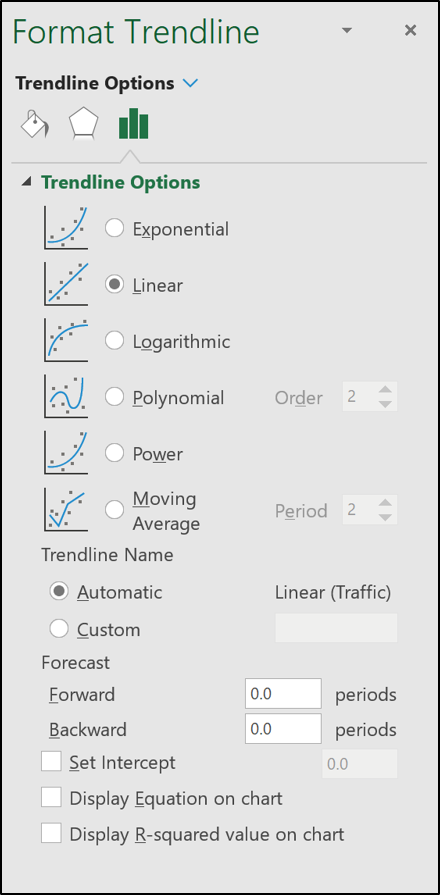
Scegli la linea di tendenza che desideri utilizzare dall'elenco e verrà aggiunta al tuo grafico.
Aggiungi linee di tendenza a più serie di dati
Nel primo esempio, il grafico a linee aveva solo una serie di dati, ma il seguente istogramma ne ha due.
Se si desidera applicare una linea di tendenza solo a una delle serie di dati, fare clic con il tasto destro del mouse sull'elemento desiderato. Quindi, selezionare “Aggiungi linea di tendenza” dal menu.

Si apre il riquadro Formato linea di tendenza in modo da poter selezionare la linea di tendenza desiderata.
In questo esempio, è stata aggiunta una linea di tendenza Media mobile alle serie di dati Tea dei grafici.
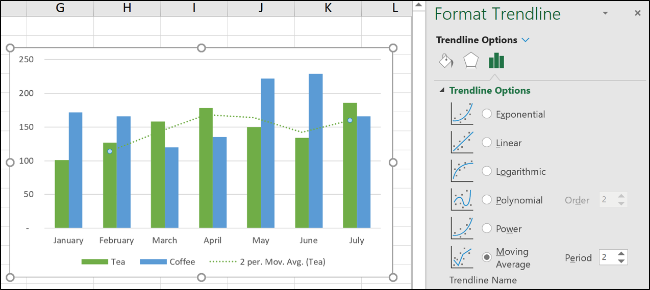
Se fai clic sul pulsante “Elementi del grafico” per aggiungere una linea di tendenza senza selezionare prima una serie di dati, Excel ti chiede a quali serie di dati desideri aggiungere la linea di tendenza.

È possibile aggiungere una linea di tendenza a più serie di dati.
Nell'immagine seguente, è stata aggiunta una linea di tendenza alle serie di dati su tè e caffè.

È inoltre possibile aggiungere diverse linee di tendenza alle stesse serie di dati.
In questo esempio, le linee di tendenza della media lineare e mobile sono state aggiunte al grafico.

Formatta le tue linee di tendenza
Le linee di tendenza vengono aggiunte come linea tratteggiata e corrispondono al colore delle serie di dati a cui sono assegnate. Potresti voler formattare la linea di tendenza in modo diverso, specialmente se hai più linee di tendenza su un grafico.
Apri il riquadro Formatta linea di tendenza facendo doppio clic sulla linea di tendenza che desideri formattare o facendo clic con il pulsante destro del mouse e selezionando “Formatta linea di tendenza”.

Fai clic sulla categoria Riempi e linea, quindi puoi selezionare un colore, una larghezza, un tipo di trattino e altro per la tua linea di tendenza.
Nel seguente esempio, ho cambiato il colore in arancione, quindi è diverso dal colore della colonna. Ho anche aumentato la larghezza a 2 punti e modificato il tipo di trattino.

Estendi una linea di tendenza per prevedere i valori futuri
Una caratteristica molto interessante delle linee di tendenza in Excel è l'opzione per estenderle in futuro. Questo ci dà un'idea di quali valori futuri potrebbero essere basati sull'attuale tendenza dei dati.
Dal riquadro Formato linea di tendenza, fai clic sulla categoria Opzioni linea di tendenza, quindi digita un valore nella casella “Avanti” in “Previsione”.

Visualizza il valore R al quadrato
Il valore R-quadrato è un numero che indica quanto bene la tua linea di tendenza corrisponda ai tuoi dati. Più il valore del R-quadrato è vicino a 1, migliore sarà l'adattamento della linea di tendenza.
Dal riquadro Formato linea di tendenza, fare clic sulla categoria “Opzioni linea di tendenza”, quindi selezionare la casella di controllo “Visualizza valore R al quadrato sul grafico”.

Viene visualizzato un valore di 0,81. Si tratta di una misura ragionevole, poiché un valore superiore a 0,75 è generalmente considerato decente: più si avvicina a 1, meglio è.
Se il valore del R-quadrato è basso, puoi provare altri tipi di trendline per vedere se si adattano meglio ai tuoi dati.
